Просмотр закрытых заказов и чеков из текущей смены
С помощью пунктов меню Закрытые заказы и Закрытые чеки можно просматривать, соответственно, закрытые заказы и закрытые чеки из текущей смены. Закрытые чеки содержат информация по каждому чеку, К заказу может относиться несколько чеков: например, в случае оплаты по местам в списке заказов будет один заказ, а в списке чеков несколько по количеству мест.
В формах слева отображается список закрытых чеков/заказов, справа - отображение содержимого выделенного заказа.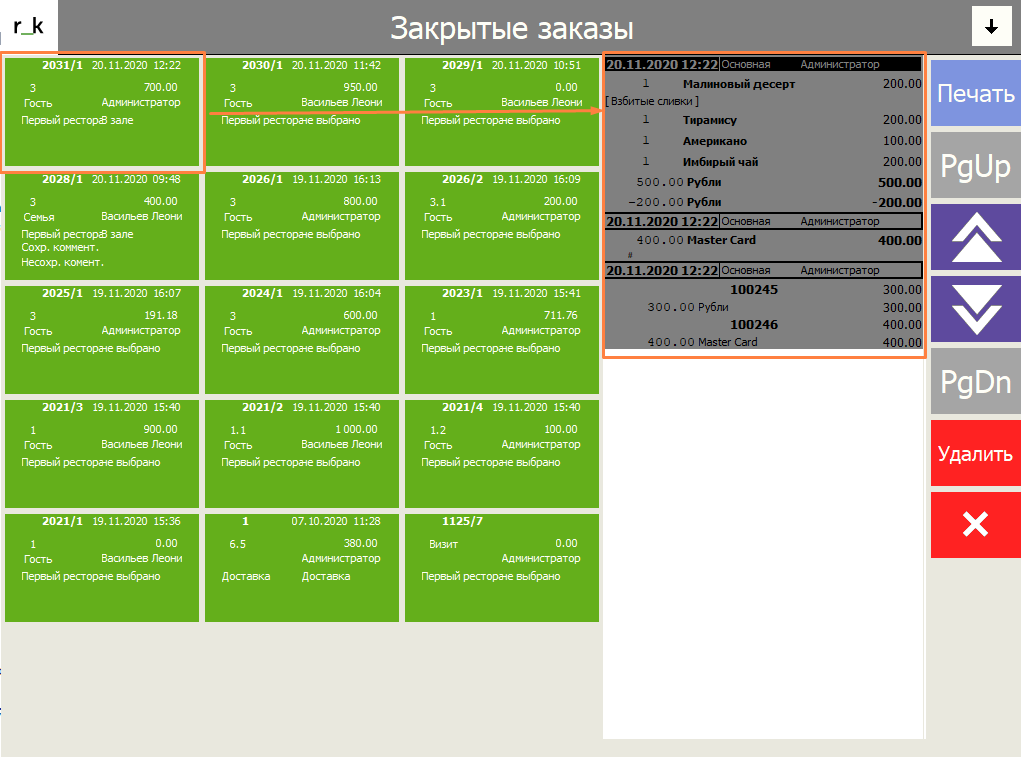
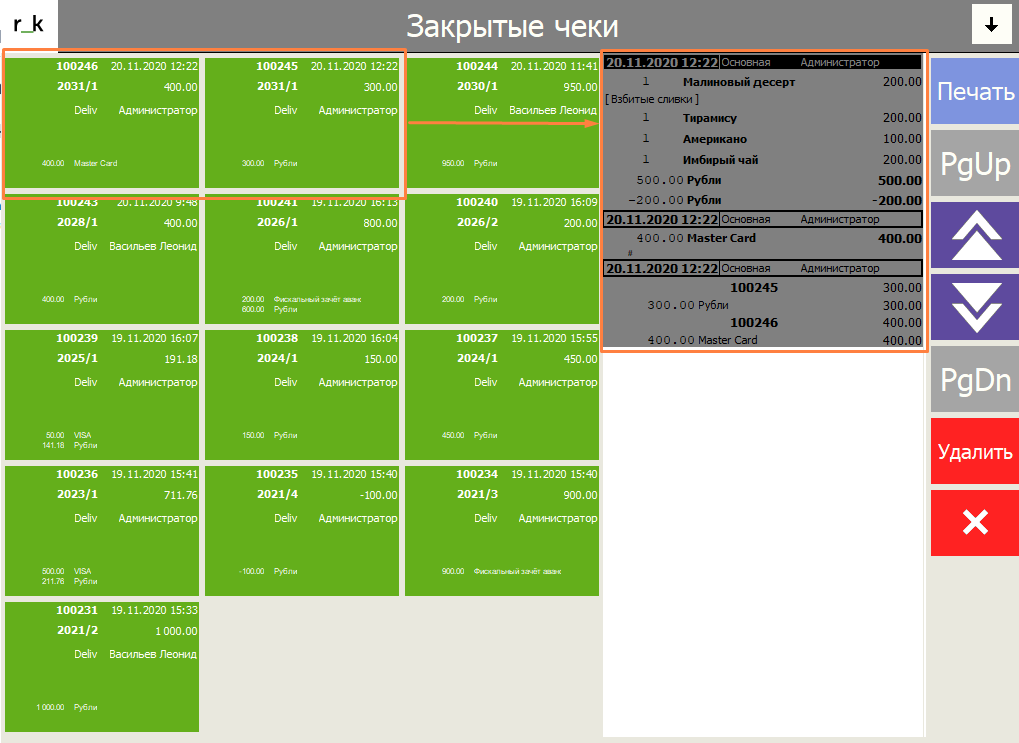
При стандартных настройках на кнопке закрытого заказа выведены следующие данные:  1 – идентификатор заказа в визите в формате ХХХХ/УУ, где Х – идентификатор визита, У – номер заказа в визите;
1 – идентификатор заказа в визите в формате ХХХХ/УУ, где Х – идентификатор визита, У – номер заказа в визите;
2 – признак того, что заказ закрыт, но не оплачен (отображается при работе в режиме "Карта на входе", если включен параметр "Оплата на выходе". В этом случае заказ фиксируется как закрытый, в списке открытых заказов его нет. Но он не оплачен, оплата будет происходить позже при расчете визита по карте на входе);
3 – название стола (для быстрого чека – номер быстрого чека);
4 – тип гостей;
5 – категория заказа;
6 – сохраняемый комментарий заказа;
7 – не сохраняемый комментарий заказа;
8 – дата, время окончания обслуживания (время закрытия);
9 – сумма заказа (при работе с визитами сумма будет нулевой и состав заказа не отобразится, т.к. заказ еще не оплачен);
10 – основной официант заказа;
11 – тип заказа.
Для выполнения поиска необходимых чеков/заказов можно отфильтровать элементы по свойствам. Для того чтобы вызвать (или, наоборот, убрать из области видимости) панель фильтров на TS – станциях в правом верхнем углу находится специальная кнопка. На клавиатурных станциях для этой цели следует воспользоваться операцией Меню.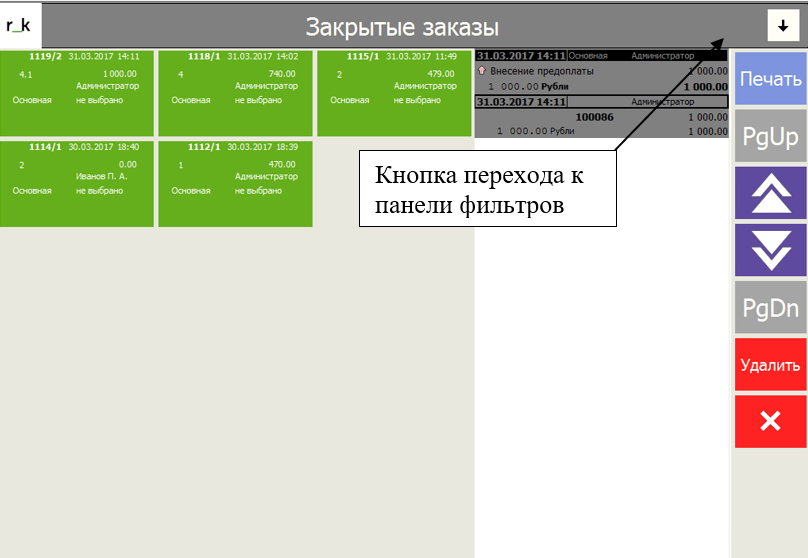 Режим Закрытые заказы с панелью выбора фильтра. Укажите свойство заказа для фильтрации.
Режим Закрытые заказы с панелью выбора фильтра. Укажите свойство заказа для фильтрации.
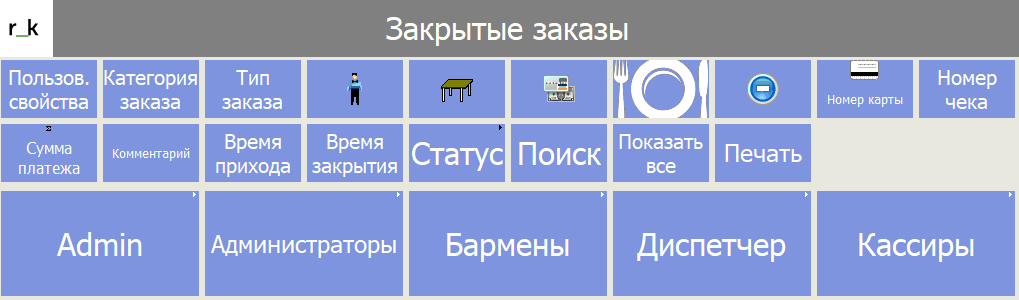
Пользовательские свойства — фильтр по номеру телефона или электронной почте;
Категория заказа — фильтр выбора категории заказа;
Тип заказа — фильтр выбора типов заказа
![]() — установить фильтр по основному официанту, кассиру, закрывшему заказ. Нажмите на значок, затем выберите сотрудника закрывавшего заказы на кассе. Система покажет заказы закрытые им;
— установить фильтр по основному официанту, кассиру, закрывшему заказ. Нажмите на значок, затем выберите сотрудника закрывавшего заказы на кассе. Система покажет заказы закрытые им;
![]() — установить фильтр по официантам. Нажмите на значок, затем выберите официанта обслуживавшего заказ. Система покажет заказы, которые обслуживал выбранный официант;
— установить фильтр по официантам. Нажмите на значок, затем выберите официанта обслуживавшего заказ. Система покажет заказы, которые обслуживал выбранный официант;
В левом нижнем углу можно увидеть выбранные фильтры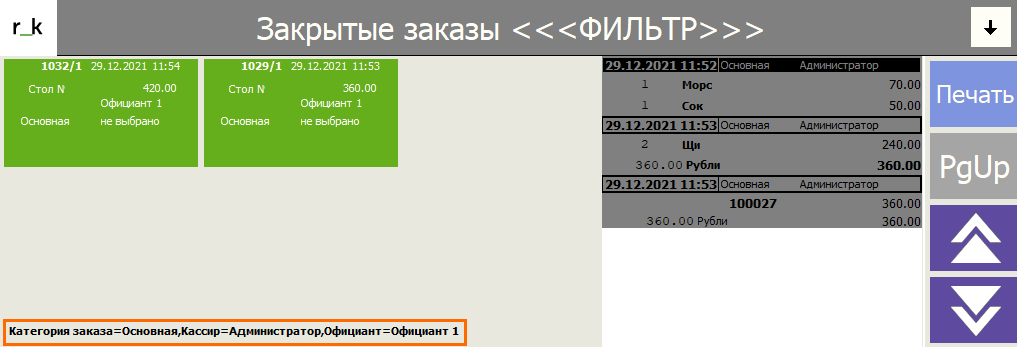
![]() - установка фильтра по столу;
- установка фильтра по столу;![]() — установка фильтра по валюте;
— установка фильтра по валюте;![]() — установка фильтра по блюду;
— установка фильтра по блюду;![]() — установка фильтра по скидке (наценке);
— установка фильтра по скидке (наценке);
Номер карты — установка фильтра по номеру персональной карты (система лояльности) ;
Номер чека — установка фильтра по номеру чека;
Сумма платежа — установка фильтра по сумме заказа;
Комментарий — установка фильтра по комментарию (можно вводить как сохраняемый, так и не сохраняемый комментарии визита);
Время прихода — установка фильтра по времени создания заказа;
Время закрытия — установка фильтра по времени закрытия чека;
Статус — фильтр по закрытым или удаленным чекам;
Поиск — приступить к выполнению поиска;
Показать все — снять фильтр;
Печать — вывод на печать документа из списка чеков. В окне просмотра закрытых заказов эта команда выводит на печать чек на который выделен последним.
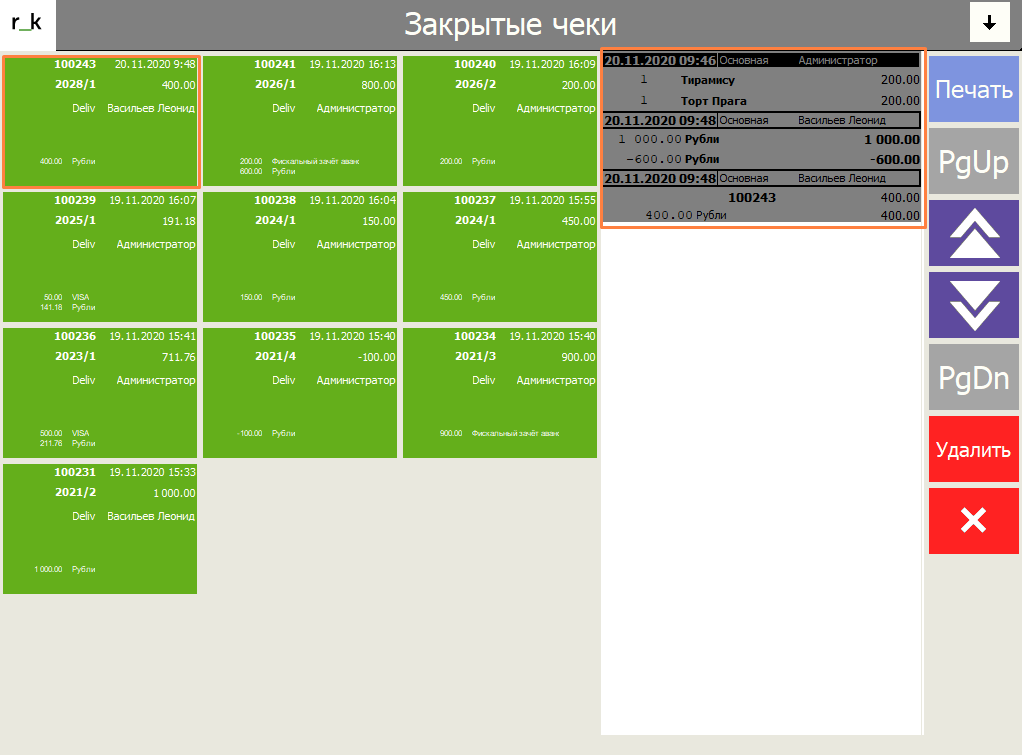 В режиме просмотра закрытого заказа, если курсор не установлен на строку чека, заблокированы все операции, кроме операций группы «Заказ»: Открыть заказ и Не сохранять.
В режиме просмотра закрытого заказа, если курсор не установлен на строку чека, заблокированы все операции, кроме операций группы «Заказ»: Открыть заказ и Не сохранять.
Если курсор установлен на строку чека, возможно выполнение операций.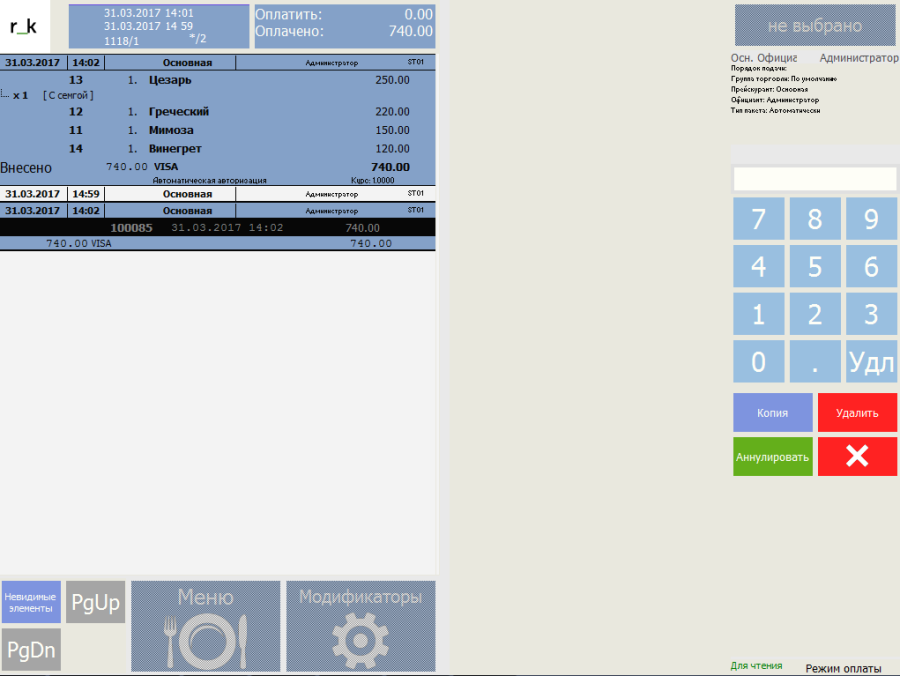 Копия - печать копии чека. Другой способ печати копии чека
Копия - печать копии чека. Другой способ печати копии чека
Удалить - закрытый чек удаляется из системы с удалением оплаченных им блюд. При выполнении этой операции из списка причин удаления выбирают причину удаления чека, у которой выставлен флаг При Удалении Чека. После удаления чека заказ доступен для редактирования или закрытия в форме Выбор заказа для редактирования/закрытия.
Аннулировать - при выполнении этой операции удаляются оплаты чека, а оплаченные блюда остаются в заказе.
Важно! После аннулирования первого закрытого чека заказ переходит в режим редактирования заказа.
Удаление и аннулирование чека возможно только на той станции, где он был распечатан.
Удаление и аннулирование чека невозможно после закрытия общей смены или смены кассы.
Закрыть - для выхода в меню операций просмотра заказа.
На клавиатурных станциях для удаления или аннулирования чека воспользуйтесь командой Удалить, затем из списка причин удаления чека выберите нужную, или выберите «Аннулирование чека» - для аннулирования чека, соответственно.